华为笔记本重装系统如何操作
- 分类:帮助 回答于: 2021年05月22日 11:44:00
现在市面上出现了各种各样的品牌电脑,在使用过程中难免会遇到系统问题。今天小编就以华为电脑为例,给大家介绍一下华为笔记本重装系统的具体方法吧。参考帮助,获取更多电脑使用知识。
1、用电脑的浏览器搜索装机吧在线系统重装工具软件并打开,选择制作系统,点击开始制作。
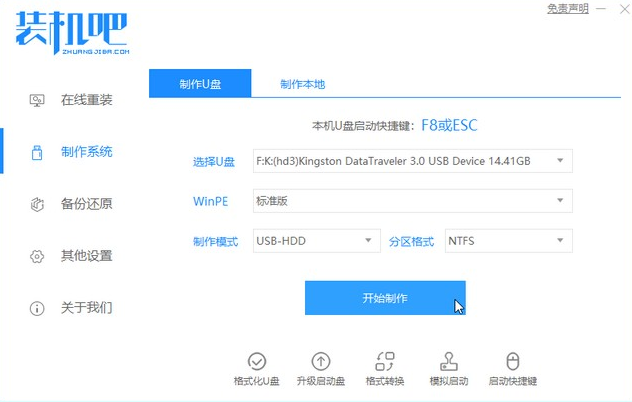
2、选择win10系统镜像,然后点击开始制作。

3、进入下载文件阶段,请耐心等候。
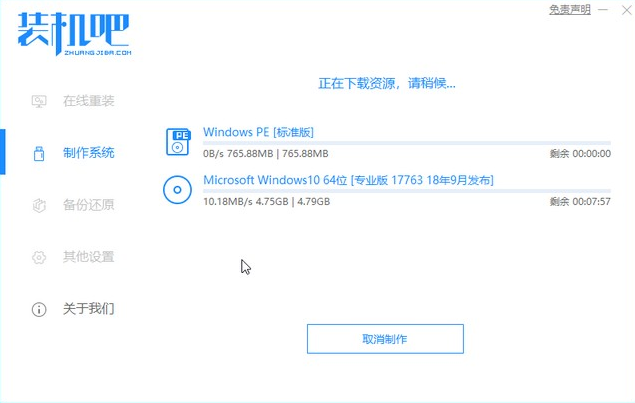
4、等待下载部署完成后,拔除启动盘退出。
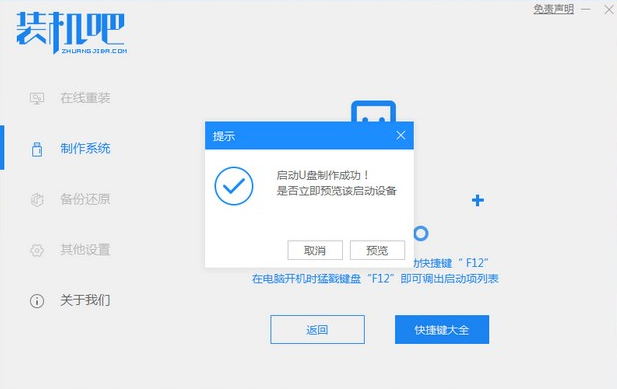
5、把制作好的启动U盘插到电脑上,开机快速按Esc 或Del 或F12等进入到Bios设置U盘启动。这里是按F12进入的快速引导菜单,选择U盘进入。

6、进入 PE 系统,选择win10系统安装在c盘,点击开始安装。
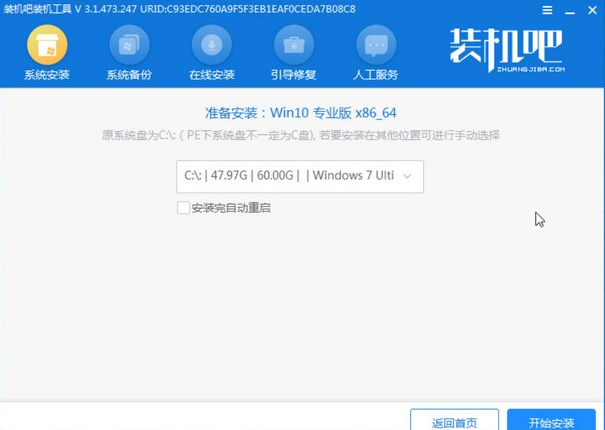
7、等待系统安装完成后,点击立即重启即可。
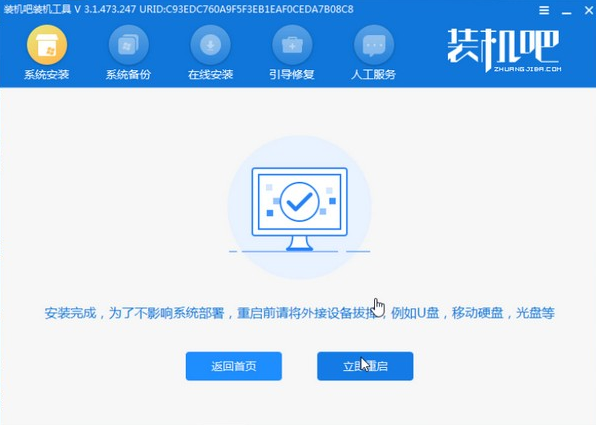
8、然后等待安装完成,进入以下界面就表示安装完成。
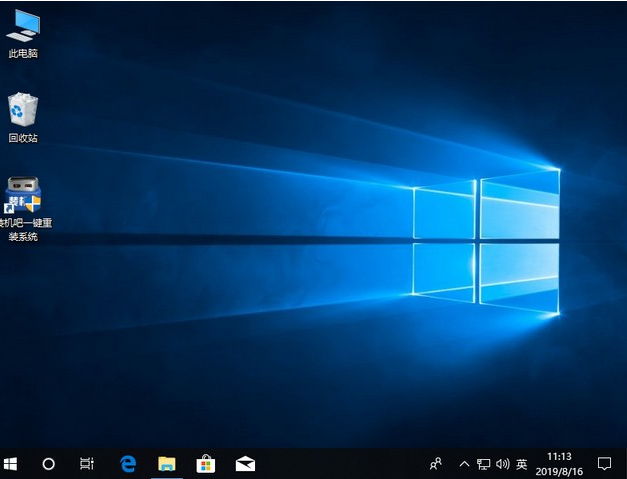
华为笔记本重装系统的步骤就到这里了,如果这篇文章帮到你的话,可以分享给其它有需要的人。
 有用
26
有用
26


 小白系统
小白系统


 1000
1000 1000
1000 1000
1000 1000
1000 1000
1000 1000
1000 1000
1000 0
0 0
0 0
0猜您喜欢
- 电脑需要按f11才能进入系统怎么回事..2021/01/13
- 如何删除office激活向导2021/03/14
- 前十系统装机大师排名情况..2021/03/31
- 搜狗输入法皮肤怎么换2020/06/18
- 话筒没声音怎么办2020/07/23
- linkinfo.dll,小编教你彻底删除linkin..2018/08/27
相关推荐
- 教大家系统重装后网络连不上网怎么办..2021/06/20
- ipad为什么充不上电2020/07/07
- 小编教你电脑ip地址怎么设置..2017/08/30
- 0xc000000f,小编教你错误代码0xc00000..2018/06/15
- 教你bios恢复出厂设置的方法..2020/11/30
- 教你qq聊天记录删除了怎么恢复..2020/06/24

















